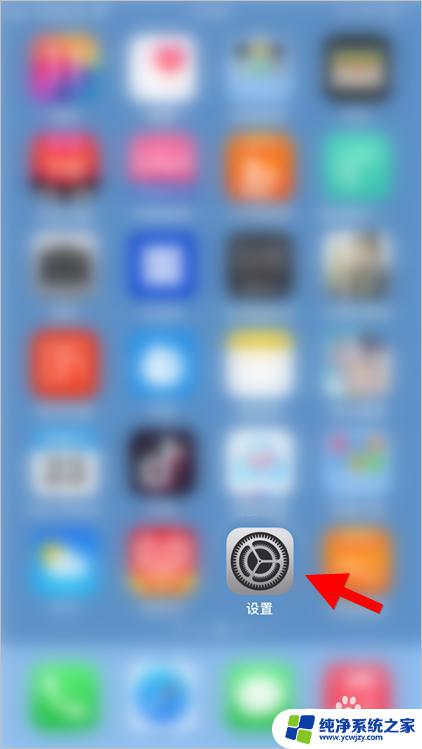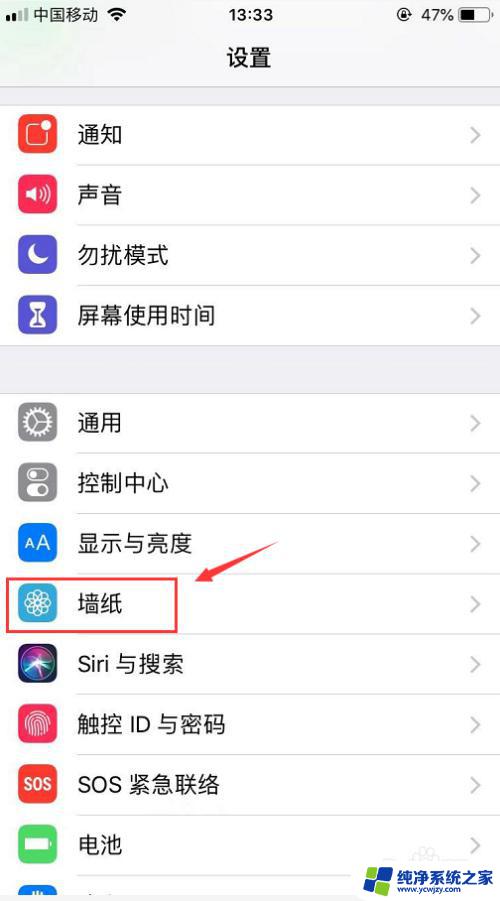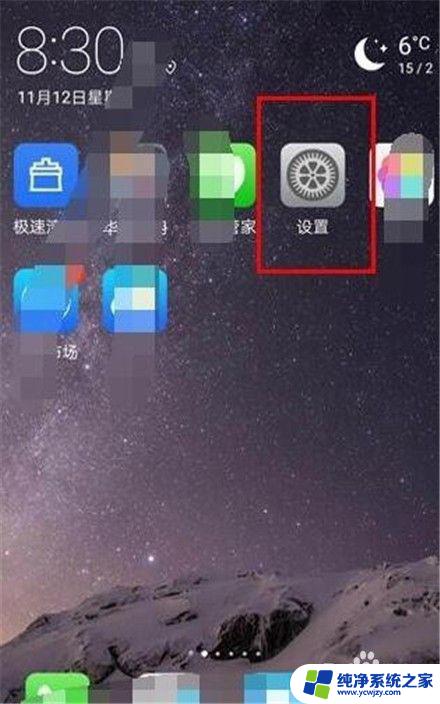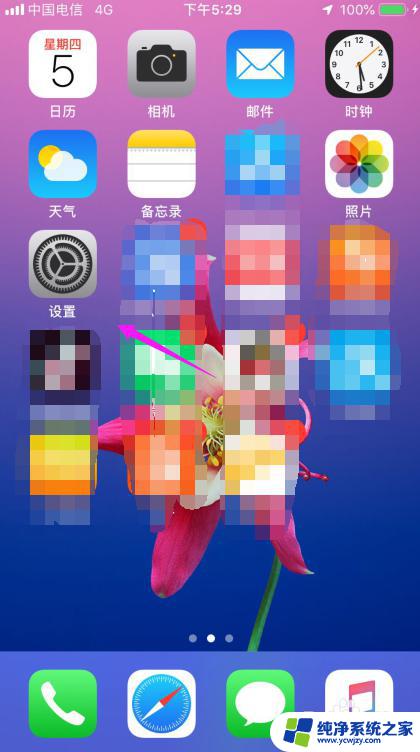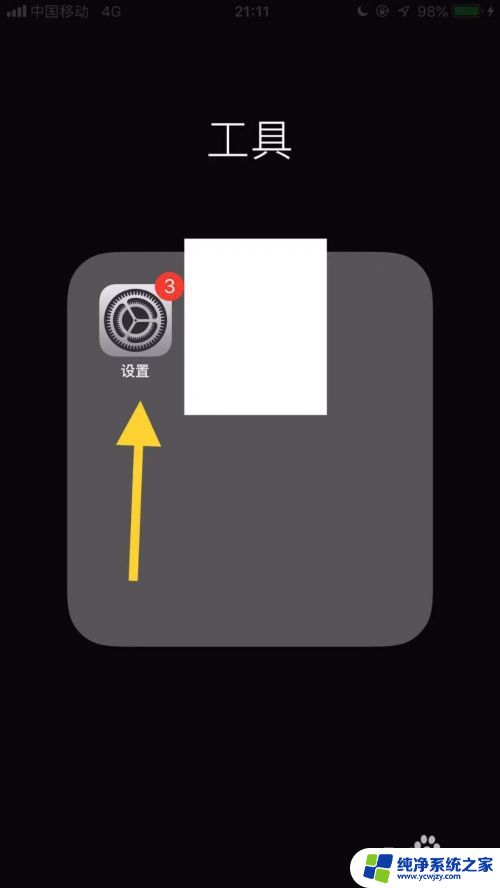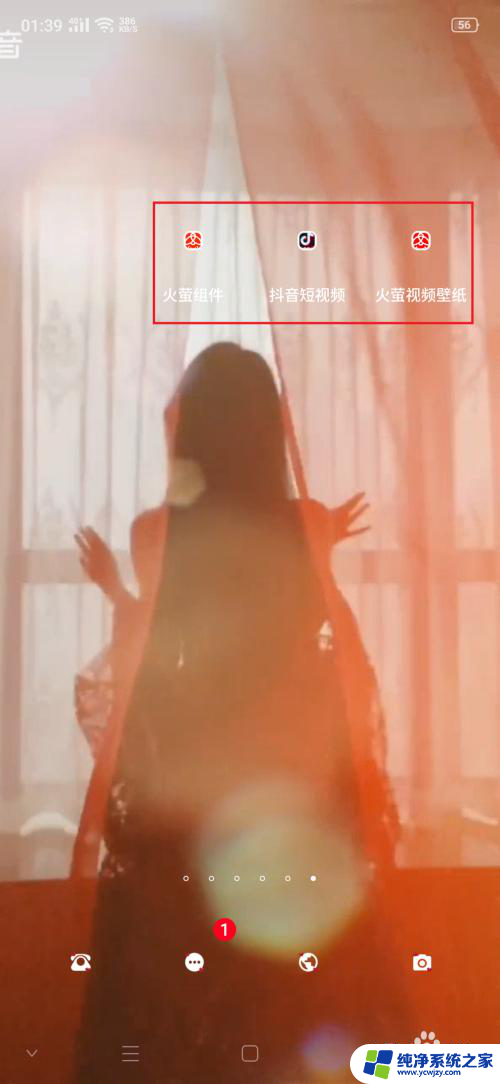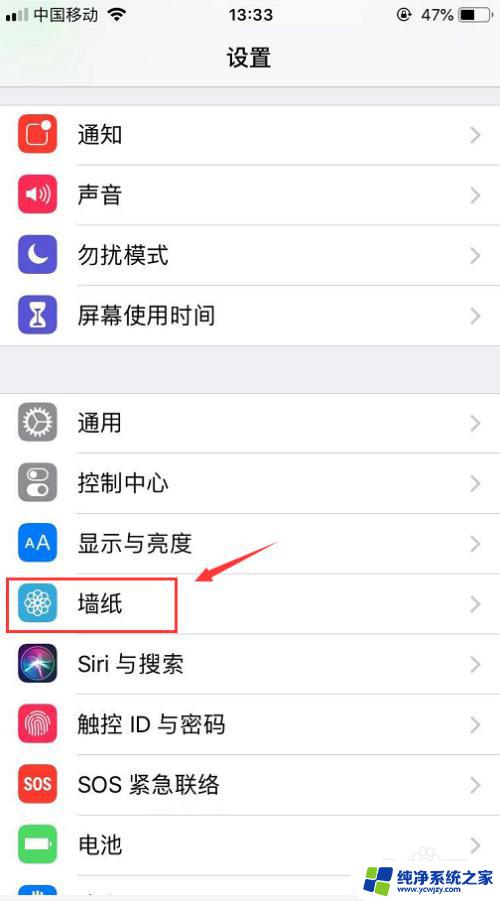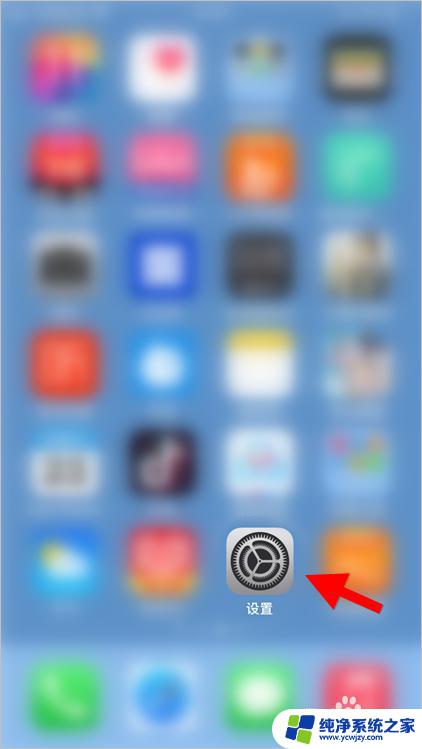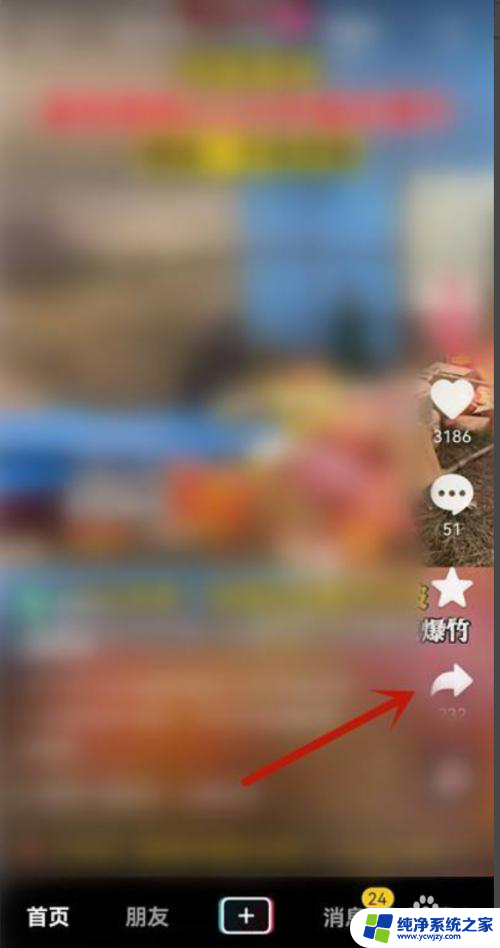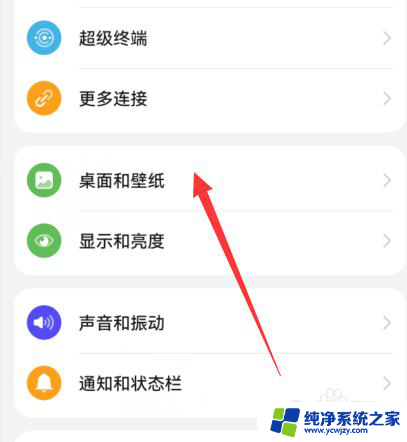苹果X怎么设置动态壁纸带声音,详细教程!
苹果x怎么设置动态壁纸带声音,苹果X是一款备受欢迎的智能手机,它不仅拥有出色的功能和性能,还提供了各种个性化设置,其中之一便是动态壁纸带声音,动态壁纸带声音是一种独特的壁纸形式,通过将动态图像与声音相结合,为用户带来更加生动和丰富的手机使用体验。想要设置动态壁纸带声音,只需要简单的几个步骤,就能让你的苹果X焕发出全新的魅力。下面我们将一起来探索如何设置动态壁纸带声音,让你的手机更加个性化和生动活泼。
方法如下:
1.点开苹果手机界面里的【设置】,如图。
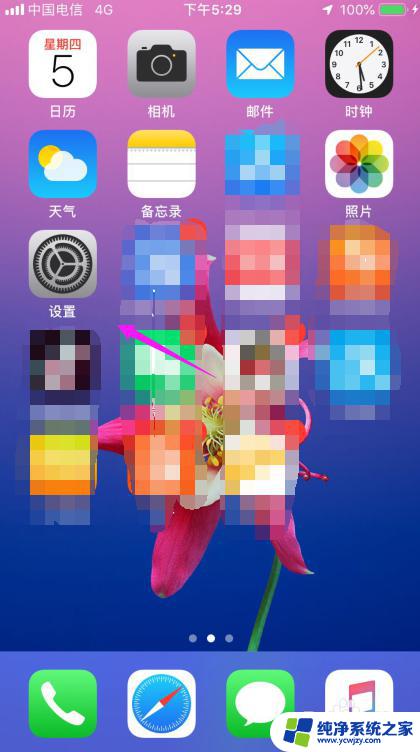
2.紧接着就是设置里的【墙纸】按开,如图。
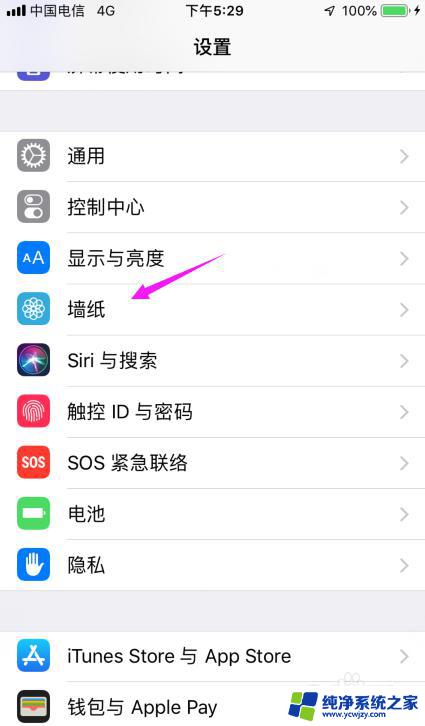
3.点下【选取新的墙纸】,如图。
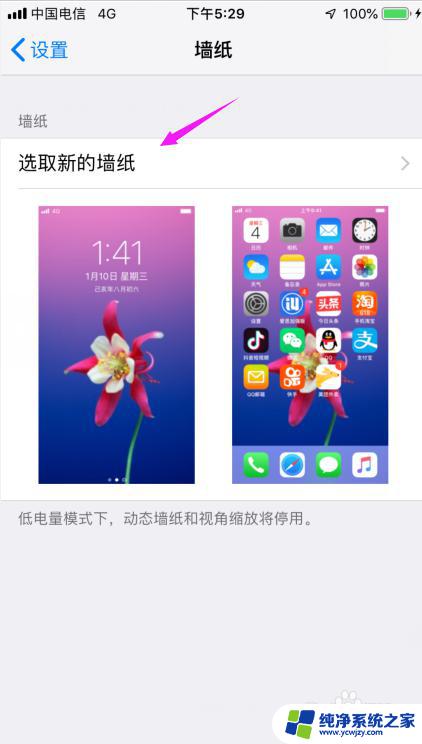
4.接着选择【动态墙纸】下,如图。
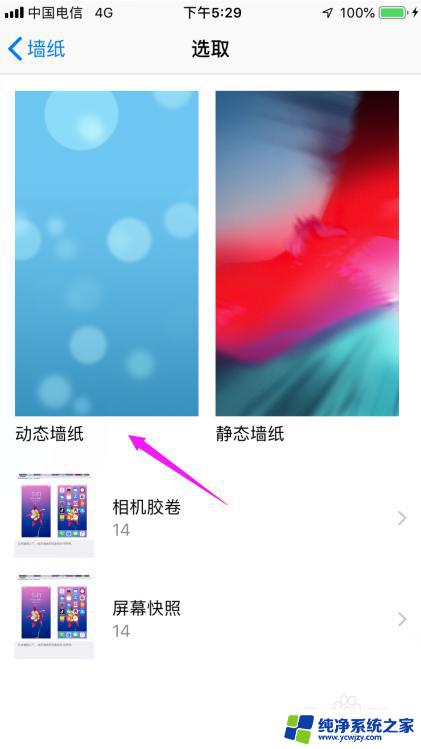
5.选择一款我们要设置的【动态墙纸】,如图。
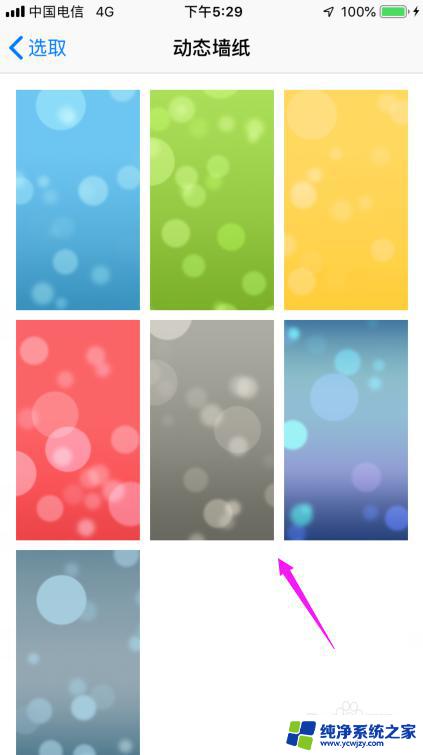
6.我们就点下下方的【设定】,如图。

7.我们就设置为【设定锁定屏幕】,设置为这个动态壁纸就是有声音的。如果设置为【设定屏幕】就是没有声音的,如图。
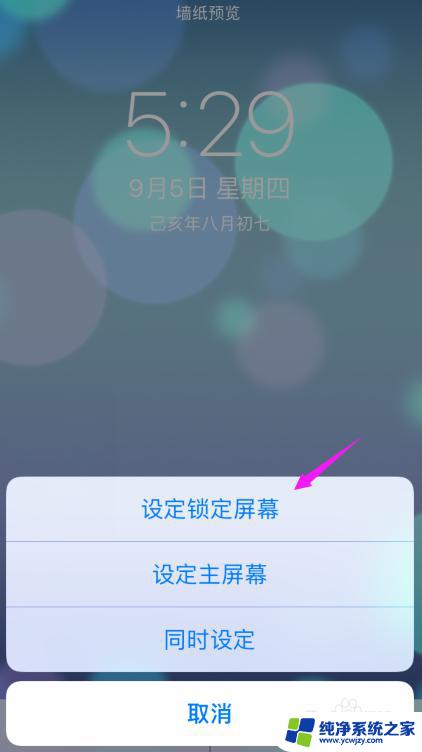
8.总结:
1、点开苹果手机的【设置】。
2、【墙纸】按开。
3、点下【选取新的墙纸】。
4、选择【动态墙纸】下。
5、选择一款【动态墙纸】。
6、点下【设定】。
7、设置为【设定锁定屏幕】,设置声音。

以上就是如何设置带声音的动态壁纸的全部内容,对于那些不清楚的用户,可以参考我的步骤进行操作,希望这能对你有所帮助。